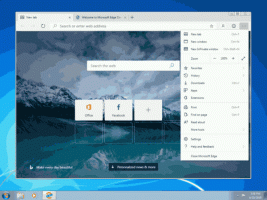Windows10で絵文字ピッカーを有効にする
Windows 10には、絵文字を簡単に入力できる特別な機能があります。 ホットキーを使用すると、絵文字パネルを開いて、必要な絵文字を選択できます。 残念ながら、それは米国の言語に制限されています。 すべての言語でロックを解除する方法は次のとおりです。
広告
絵文字は、アプリ、主にチャットやインスタントメッセンジャーで使用されるスマイリーと表意文字です。 スマイリー自体は非常に古い考えです。 当初、これらは主にWebページとインスタントメッセージングアプリの静止画像とアニメーションGIFによって実装されていました。 現代のスマイリー、別名「絵文字」は、通常、Unicodeフォントで実装され、場合によっては画像として実装されます。 これらはモバイルプラットフォーム上の多数のアプリでネイティブにサポートされていますが、Windowsデスクトップアプリでは、アプリがDirectWriteをサポートしていない限り、カラー絵文字のサポートはほとんどありません。 Windows 8以降のAndroid、iOS、およびWindowsは、Unicodeフォントを介して絵文字をレンダリングできます。
Windows 10ビルド16215以降、Microsoftは、コンピューターに接続された物理キーボードを使用して絵文字を入力および検索するプロセスを簡素化しました。

手順は記事でカバーされています
絵文字パネルを使用してWindows10のキーボードから絵文字を入力します
すべての言語の絵文字ピッカーのロックを解除する方法は次のとおりです。 続行する前に、ユーザーアカウントに次の内容があることを確認してください 管理者権限.
すべての言語のWindows10で絵文字ピッカーを有効にするには、 以下をせよ。
- を開きます レジストリエディタアプリ.
- 次のレジストリキーに移動します。
HKEY_LOCAL_MACHINE \ SOFTWARE \ Microsoft \ Input \ Settings
レジストリキーに移動する方法を見る ワンクリックで.

- 右側で、新しい32ビットDWORD値を作成します EnableExpressiveInputShellHotkey.
注:あなたが 64ビットWindowsを実行している それでも、32ビットのDWORD値を作成する必要があります。
その値データを1に設定します。
- Windows10を再起動します.
今、を押します 勝つ + . 任意のテキストフィールドにあるときに絵文字パネルを開くには、たとえば メモ帳で。 または、を押すこともできます 勝つ + ;. これがどのように見えるかです。

この調整は、米国以外のバージョンのWindows10では機能しない場合があります。 絵文字ピッカーの検索機能が動作しない場合があります。 最後に、米国以外の言語が原因で、ショートカットキーの組み合わせがWindowsバージョンで機能しない場合があります(経由 WindowsCentral).
時間を節約するために、WinaeroTweakerを使用できます。 オプションBehavior \ Enable Emoji Pickerを使用して、ワンクリックですべての言語に対して有効または無効にします。

WinaeroTweakerはここからダウンロードできます。
WinaeroTweakerをダウンロード
または、次のレジストリファイルをダウンロードすることもできます。
すぐに使用できるレジストリファイルをダウンロードする
元にできる微調整が含まれています。
このレジストリの調整が機能するかどうか、および実行しているWindowsのバージョンをコメントでお知らせください。